用Flash MX巧妙快速制作沟通留言程序
-
前不久,用Flash制作了一个主页,为了能够很好地与浏览者沟通,想制作一个简单的留言程序,经过一番实践,发觉实现方法十分简单,现奉献出来与各位共享。
一、功能简介
留言系统是以E-mail表单形式出现的(图1),在“主题”和“内容”中输入相应的内容,然后单击下方的“提交按钮”,可以自动启动系统默认的邮件发送工具,向预设E-mail信箱发送邮件。
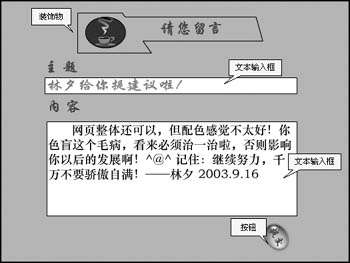
图1留言系统
二、制作过程
第一步:启动Flash MX,按Ctrl+J设定场景大小为:800×600;参照图1使用工具箱中的各种工具绘制绘图,输入文字;选择“窗口→公用库→按钮”打开系统自带的按钮库,将需要的按钮拖放到合适位置,并加上文字:“提交”。在这里你可以发挥自己的创意,设置美观大方的留言界面。
第二步:使用“工具箱”中的“文本工具”在“主题”和“内容”下面输入文本框;单击场景下方的“属性”按钮,设置文本框属性,其中“主题”下面的文本框的属性(如图2所示),“内容”下面的文本框略有不同,只要将“线条类型”设置为“多行”,“变量”为“neirong”即可。
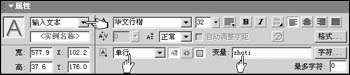
图2属性设置
第三步:选中“提交”按钮,右击选择“动作”打开动作面板,然后切换到“专家模式”,在其中输入如下语句:
on (press, keyPress "") {
getURL(mailto add "?subject=" add zhuti add "&&body=" add neirong);
}//注意:subject和body不可以更改。
第四步:选中“图层1”的第1帧,击选择“动作”打开动作面板,同样切换到“专家模式”,在其中输入如下语句:
stop();
name = "剑锋";
//“剑锋”是收件人的姓名
email = "cooljf2000@sina.com";
//“cooljf2000@sina.com”是收件人的信箱。
mailto = "mailto:" add name add "<" add email add ">";
最后按Ctrl+Enter键测试效果,在“主题”和“内容”中填上相应的内容,单击下方的“提交”按钮就启动邮件工具发送邮件。在具体使用时,你也可以根据需要,制作类似的Flash动画,插在网页中,留言提交功能同样可用,有兴趣的朋友不妨一试。
赛迪网--中国电脑教育报 文/周建峰
相关视频
相关阅读 Windows错误代码大全 Windows错误代码查询激活windows有什么用Mac QQ和Windows QQ聊天记录怎么合并 Mac QQ和Windows QQ聊天记录Windows 10自动更新怎么关闭 如何关闭Windows 10自动更新windows 10 rs4快速预览版17017下载错误问题Win10秋季创意者更新16291更新了什么 win10 16291更新内容windows10秋季创意者更新时间 windows10秋季创意者更新内容kb3150513补丁更新了什么 Windows 10补丁kb3150513是什么
- 文章评论
-
热门文章 没有查询到任何记录。
最新文章
 Windows7怎么升级Wind
Windows7怎么升级Wind 安卓7.0系统怎么样好不
安卓7.0系统怎么样好不
安卓7.0有哪些新功能 安卓7.0系统详细图文体Fuchsia是什么意思 Fuchsia系统怎么样u深度一键还原精灵电脑重装系统使用教程u深度一键ghost使用教程
人气排行 win7没声音怎么办?_win无7声音解决办法苹果笔记本装Win7教程 苹果笔记本怎么装Win电脑32位和64位怎么看 怎么看电脑支持64位安卓7.0系统怎么样好不好用 Android7.0综合checking file system on是什么意思 怎么解component 'MSINET.OCX'错误是什么意思?怎Windows系统运行库集合下载 - VC运行库,.NE虚拟机VMware Workstation配置方法图解















查看所有1条评论>>